Cuando recibe un correo electrónico, su dispositivo Android le avisa con una notificación. Si eso no es importante, generalmente ignora la notificación hasta que esté listo para procesarla. Pero, si recibe muchas notificaciones de Gmail, deberá ocuparse de ellas tan pronto como abra la aplicación.
Con un correo electrónico que podría ser importante, es posible que no tenga más remedio que abrir cada correo electrónico y eliminarlos. Pero hay una manera más fácil de lidiar con los correos electrónicos que no le interesan. Con la función de escaneo de Gmail, puede borrar o archivar estos correos electrónicos más rápido que antes, pero primero deberá configurarlo.
Cómo borrar o guardar sus correos electrónicos de Gmail arrastrándolos
Si nunca ha utilizado la opción de escaneo de Gmail, notará que se configurará para archivar correos electrónicos cuando deslice el dedo. Si desea eliminar un lado y archivar el otro, deberá hacer lo siguiente. Ir a Configuración> Configuración general (primera opción en la parte superior)> Acciones de barrido.
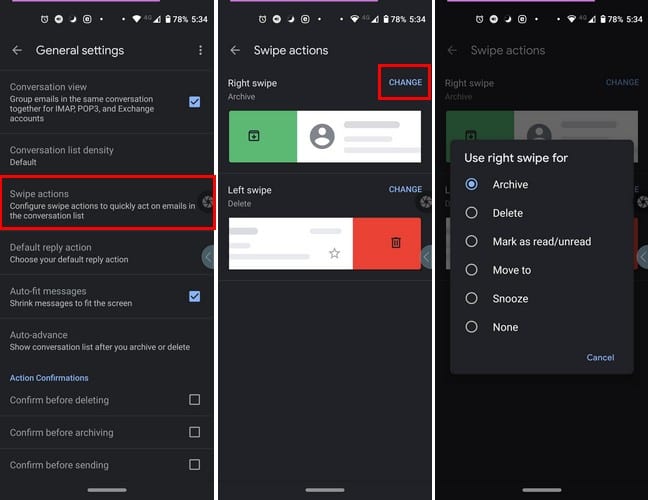
Cómo cambiar la acción de deslizar de Gmail en iPadOS 14.1
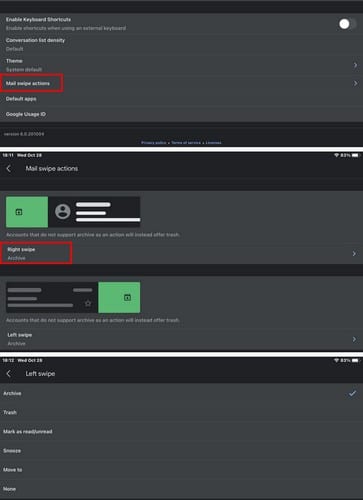
Cambiar la acción de deslizar en Gmail para iPadOS 14.1 es similar a Android. Abra Gmail, toque las líneas del menú y navegue hasta Configuración> Acciones de escaneo de correo electrónico> Toque el escaneo que desea cambiar primero> Elija acción. Repite el proceso para el otro lado. La opción que elija tendrá una marca de verificación a la derecha. Una vez que haya seleccionado qué deslizar hacia la derecha y hacia la izquierda, estará listo.
Conclusión
Cuando todo lo que necesita hacer para eliminar o archivar un correo electrónico es eliminar, es fácil mantener sus correos electrónicos actualizados. Esto es especialmente útil cuando recibe mucho correo basura. ¿Crees que se podría mejorar la función de escaneo?